有时显示器出现一闪一闪的情况,没什么太大的故障,就是对眼睛非常的不舒服,当出现这种情况的时候一般都是屏幕刷新率没有调好,那么Windows7刷新率怎么调节呢?
本文接着上文的如何设置Windows7分辨率方法
除了上文的直接从桌面右键个性化中打开显示窗口之,也可以直接打开Windows7控制面板在Windows7控制面板中找到外观和个性化,以上文同样的方法打开到屏幕分辨率这个窗口。
1、在屏幕分辨率这个窗口中找到高级设置并单击。
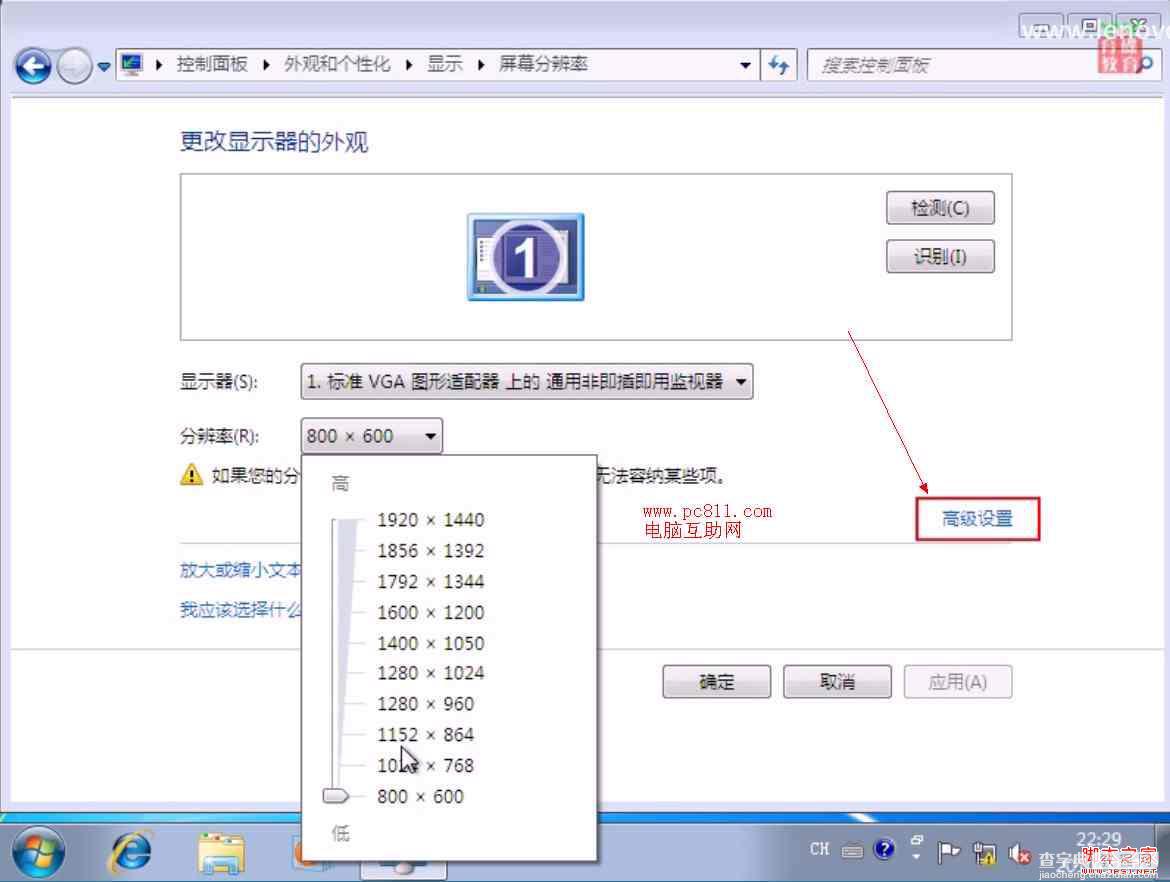
2、在弹出的通用非即插即用监视器和标准VGA图形甜酸器属性窗口中找到并单击【监视器】选项卡,操作方法图如下图所示。

2、在监视器选项卡中的监视器设置屏幕刷新频率这里下面的一个下拉菜单中选择自己需要设置的刷新频率。
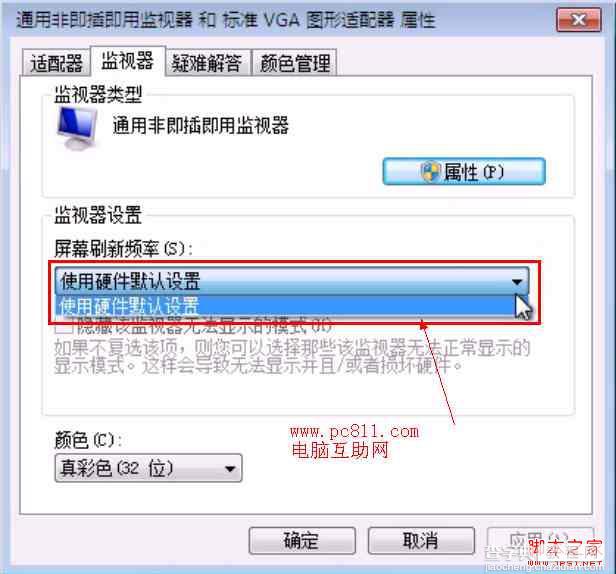
互助网提示:在Windows7系统这里一般都是使用硬件默认设置即可。
互相网说明
一般情况下常见的液晶显示器是60赫兹/秒刷新频率,这样我们才能看到连续的画画,而CLT显示器(大头机显示器)应该调成刷新率应该调到85以上,当然不同厂家对刷新率要求也有所不同,我们选择默认就可以了,最好确定即可,当然某些时间默认不行的话就可以调高一些屏幕刷新频率或降低一些屏幕刷新频率。
【win7 刷新率怎么调节 图解Windows7屏幕刷新率在那里如何调节】相关文章:
★ win8打开Office文件提示MicrosoftOffice无法验证此应用程序的许可证的原因及解决方法
★ Win10 Mobile一周年更新预览版14372已知问题和修复内容汇总
★ Win10一周年更新版怎么样?Win10一周年更新PC版使用体验
★ Win10 1511正式版推送KB3167685补丁 致Flash崩溃请卸载修复
★ Win10忘记登录密码怎么使用Windows系统U盘/光盘重置密码?
★ Win8怎么用自带的GeoLocation地理定位功能?
